De så kallade vattenstämplarna är säkerhetselement som vi använder i en mängd olika dokument av alla slag, inklusive foton. I allmänhet hjälper dessa märken oss att ange upphovsrätten till det dokumentet och att det inte går att plagiera, åtminstone inte på ett enkelt sätt. Men med lite bus och skicklighet, den Adobe Photoshop programmet kan hjälpa oss att eliminera dessa element.
Naturligtvis är det första att tänka på att det inte är lagligt att ta bort dessa vattenstämplar från dokument. Därför bör den här typen av uppgifter utföras med till exempel egna handlingar som vi inte har originalet till. Men om du tar bort vattenstämpeln från bilder eller texter som inte är dina egna kan vi få problem. För närvarande har vi en mängd applikationer både lokala och online för att lägga till dessa signaleringsobjekt.

Det finns också några plattformar som hjälper oss att eliminera dem, men då något som vi också enkelt kan utföra själva. Precis i samma rader kommer vi att fokusera på det vi pratar om, allt med hjälp av en av de mest kända textredigerarna i världen. I synnerhet hänvisar vi till ovannämnda Adobe Photoshop, en applikation för tillfället behöver ingen presentation. Det är avgörande fotoredigerare som de flesta av er säkert kommer att hitta mer än bekanta.
Detta har en mängd verktyg som lite i taget också har utvecklats för att anpassa sig till nuvarande behov.
Ta bort vattenstämplar direkt från Photoshop
En av de mest innovativa teknikerna som har lagts till olika funktioner i detta program är de som är relaterade till artificiell intelligens. Och det är det tack vare AI , retuscheringslösningen som sådan är ansvarig för att förutse våra behov för att spara oss arbete. För allt detta använder den interna tekniker som till exempel inte kommer att vara särskilt användbara när vi utför den uppgift vi söker i dessa rader.
Nedan kommer vi faktiskt att prata om tre snabba lösningar som hjälper dig i den här typen av arbete. Dessutom med lite tålamod och skicklighet med musen kommer det inte att vara svårt för oss att uppnå attraktiva och mer än uppenbara resultat. Först och främst kommer vi att berätta att med lite tålamod kommer vi att se att det inte är svårt att ta bort dessa vattenstämplar i de flesta fall.
Använd klonstämpelverktyget
Som i de flesta av de uppgifter som vi kan utföra med programvaran, för detta finns det olika sätt att göra det. I det kraftfulla Adobe-programmet har vi flera verktyg och metoder för att ta bort vattenstämplar från bilder. Först och främst kommer vi att genomföra allt detta genom Klonstämpel verktyg.
Det är värt att nämna att denna kloningsfunktion ofta används för att ta bort dessa identifierande element från foton. Så det första vi måste göra är att ladda bilden som sådan i applikationen på ett konventionellt sätt. Därefter måste vi välja det tidigare nämnda Clone Stamp-verktyget som är format som en stämpel.
![]()
När vi har valt det rekommenderar vi att du förstorar bilden på den del där elementet som vi vill eliminera visas. Efter det, och för att använda den här funktionen på det mest lämpliga sättet, måste vi hålla nere Alt-tangenten på tangentbordet och klicka någonstans i bilden. Det är intressant att den här delen ligger nära själva märket och har en liknande färg som vattenstämpelns bakgrund.
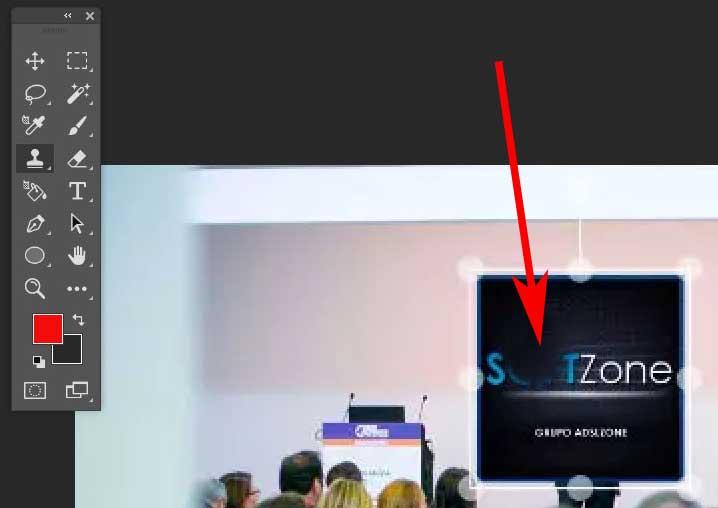
Efter det kan vi släppa ALT -tangenten och använda musen för att måla över vattenstämpeln för att ta bort den. Vi rekommenderar att du gör detta, med den förstorade bilden, och lite i taget. När vi rör oss genom bilden kan vi också behöva klona andra nyanser. Detta kommer att hjälpa oss så att den snedvridning i eliminering som vi genererar inte märks. Härifrån kommer allt att bero på vår skicklighet och tålamod med detta verktyg, men om vi gör det noggrant kommer vi att få mer än acceptabla resultat på ett enkelt sätt.
För att justera deklarationsprocessen för vissa delar lite mer kan vi ändra storleken på borsten till ett mindre värde och få ett bättre resultat.
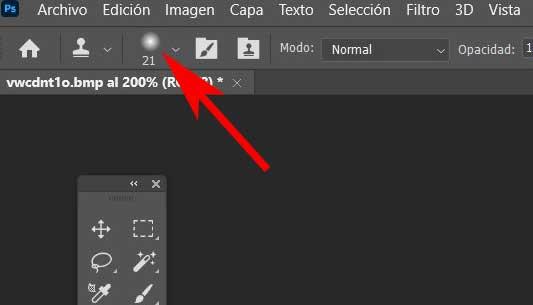
Ta bort vattenstämpel med Spot Healing Brush
Men vi ska samtidigt prata om ett annat verktyg som är något mer aktuellt och avancerat som vi hittar i Photoshop . Detta hjälper oss också att ta bort vattenmärken från bilder. Det första att tänka på här är att detta är en funktionalitet som visas i de senaste versionerna av Adobe programmet och som använder den tidigare nämnda IA.
Det är därför det vid vissa tillfällen kan vara ännu enklare än kloningsbufferten som vi såg i föregående steg. När vi vet allt detta igen öppnar vi programmet igen som vi nämnde tidigare och laddar in bilden som innehåller varumärket. Vid vissa tillfällen när vi ska göra några viktiga modifieringar av en bild, som en backup kan vi duplicera lagret . Detta är något som vi uppnår från fönstret Lagrar genom att högerklicka på det aktuella. Därefter måste vi bara välja alternativet Duplicera lager.
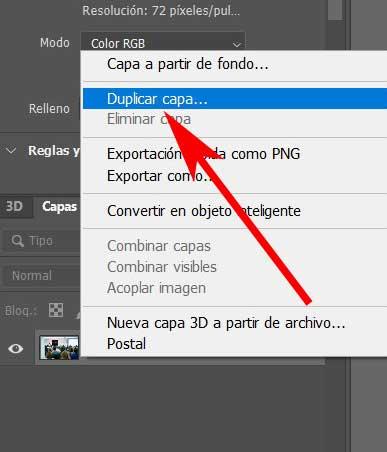
Vad vi sedan måste göra är att välja det nämnda verktyget Point Healing Brush som är format som ett plåster. Som i föregående steg rekommenderar vi att du förstorar bilden i avsnittet där vattenstämpeln finns. Sedan väljer vi storleken på borsten som vi ska använda med detta verktyg från den övre delen av Photoshop -gränssnittet.
I det här fallet är det lämpligt att placera oss på kanten av vattenmärke som sådan att vi vill eliminera men att borsten också täcker en del av miljön som omger den. Så lite i taget måste vi klicka med musknappen så att programmets AI är lika med båda delarna. På så sätt kan vi med lite tålamod och fast hand eliminera det element som vi har pratat om här.
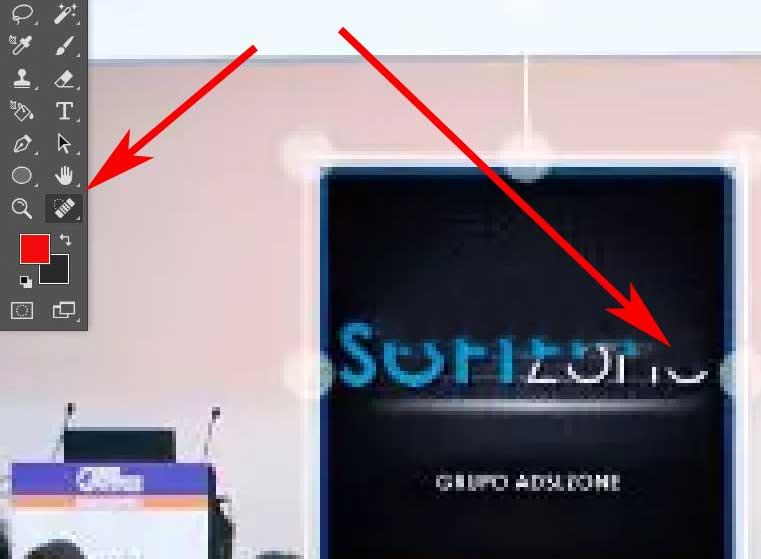
Om vi ser att de uppnådda resultaten inte är de önskade först och att märket färgas snarare än avlägsnas, bör vi försöka med en mindre pensel. Även om arbetet multipliceras, resultaten blir mer effektiva .
Använd fyllningsverktyget för att ta bort dessa element
En annan av de möjliga lösningar som vi kan utföra för den här uppgiften som vi kommer att berätta om är att eliminera vattenstämplarna, är genom verktyget som heter fill in. Detta är en funktionalitet implementerad i Photoshop själv som hjälper oss i många situationer där vi vill ta bort ett objekt eller element från en bild. Funktionen som sådan är ansvarig för att utvärdera miljön som omger valet som vi gör, som vi vill ta bort, för att fylla det luckan på ett intelligent sätt.
Det är värt att nämna att det kan nås via Redigera-menyn av Adobe -programmet. Det är här vi hittar den funktionalitet som intresserar oss. På samma sätt kan vi öppna Fyllningsfunktion genom tangentkombinationen Shift + F5. Men innan vi utför detta, är det första vi gör att välja det område som vi behöver radera, om det blir bildens vattenmärke.
Vi kan göra detta genom alla val av de många som detta program integrerar, till exempel genom ram verktyg. När valet är gjort, bland dina alternativ som finns i innehållssektionen, väljer vi Enligt innehåll.
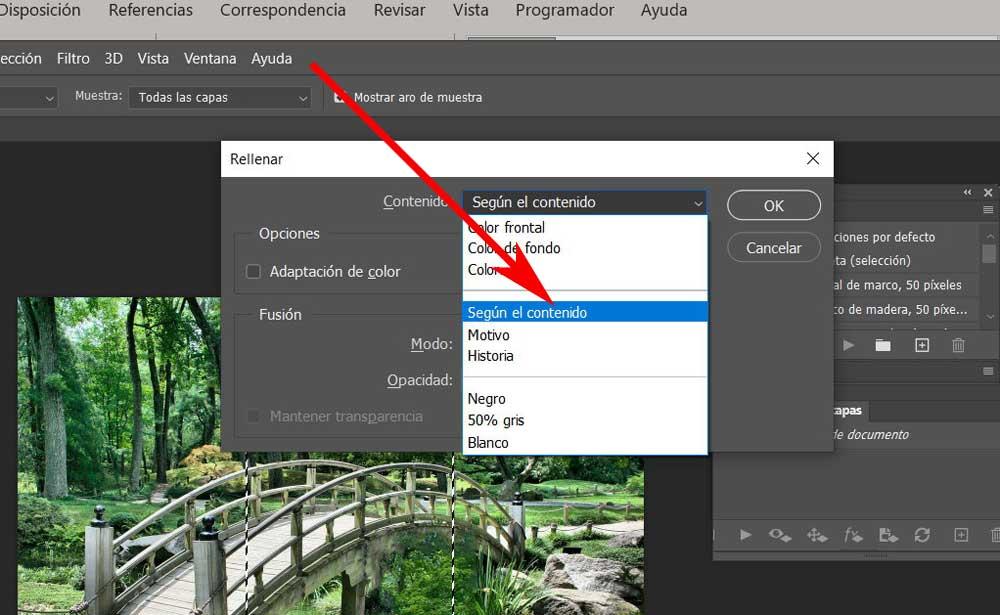
På så sätt fyller Photoshop det raderade utrymmet med innehåll som inte krockar baserat på vad som omger markeringen.